Conexão BMC Helix ITSM¶
Introdução¶
Uma conexão BMC Helix ITSM, criada usando o conector BMC Helix ITSM, estabelece acesso ao BMC Helix ITSM. Depois que uma conexão é configurada, você pode criar instâncias de atividades do BMC Helix ITSM associadas a essa conexão para serem usadas como origens (para fornecer dados em uma operação) ou como destinos (para consumir dados em uma operação).
Criar Ou Editar uma Conexão BMC Helix ITSM¶
Uma nova conexão BMC Helix ITSM é criada usando o conector BMC Helix ITSM de um destes locais:
- A aba endpoints e conectores do projeto da paleta de componentes de design (consulte paleta de componentes de design).
- A página Conexões globais (consulte Criar um endpoint global em Conexões Globais).
Uma conexão BMC Helix ITSM existente pode ser editada nestes locais:
- A aba endpoints e conectores do projeto da paleta de componentes de design (consulte paleta de componentes de design).
- A aba Componentes do painel do projeto (consulte menu de ações do componente na aba Componentes do painel Projeto).
- A página Conexões globais (consulte Editar um endpoint global em Conexões Globais).
Configurar uma Conexão BMC Helix ITSM¶
Cada elemento da interface do usuário da tela de configuração de conexão do BMC Helix ITSM é descrito abaixo.
A interface usada na configuração da conexão BMC Helix ITSM depende da opção Mecanismo de autenticação selecionada, Autenticação baseada em credenciais ou OAuth:
-
Autenticação baseada em credenciais: Para esta opção, a conexão é autenticada usando um nome de usuário e senha ou autenticação OAuth 2.0 de 2 pernas.
-
OAuth: Para esta opção, a conexão é autenticada por meio do BMC Helix ITSM em uma aba separada do navegador (OAuth de 3 pernas). Uma vez autenticado, você fornece consentimento para que o Harmony acesse o aplicativo BMC Helix ITSM. Esta opção requer o uso de um agente privado versão 10.83 / 11.21 ou posterior.
Nota
Autenticação baseada em credenciais deve ser usada para um endpoint global.
Autenticação Baseada em Credenciais¶
Quando Autenticação baseada em credenciais é selecionada como o Mecanismo de autenticação, esta interface é apresentada:
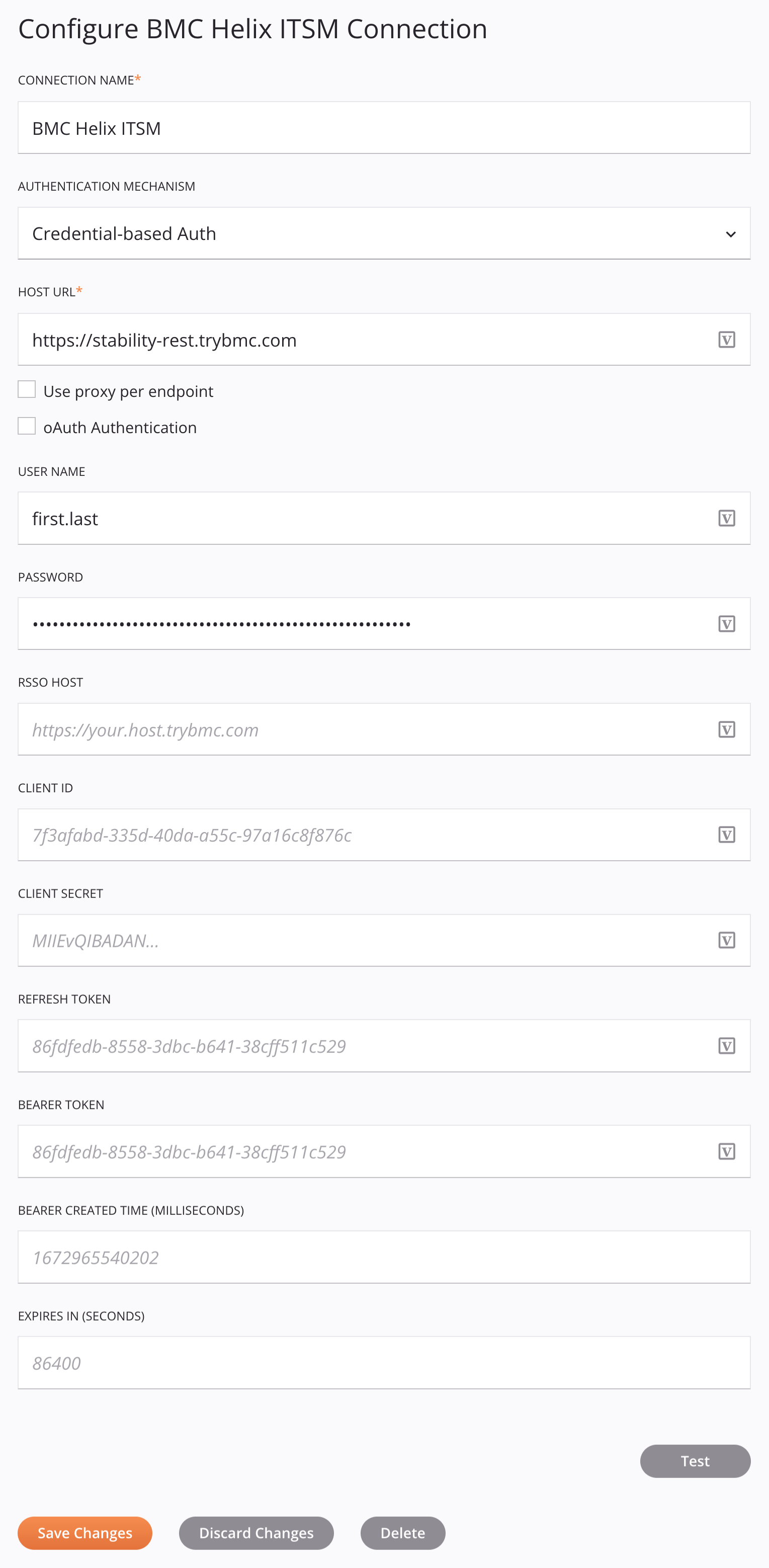
Dica
Campos com um ícone de variável ![]() suporte usando variáveis globais, variáveis do projeto e variáveis Jitterbit. Comece digitando um colchete aberto
suporte usando variáveis globais, variáveis do projeto e variáveis Jitterbit. Comece digitando um colchete aberto [ no campo ou clicando no ícone de variável para exibir uma lista das variáveis existentes para escolher.
-
Nome da conexão: Insira um nome para usar para identificar a conexão. O nome deve ser exclusivo para cada conexão BMC Helix ITSM e não deve conter barras.
/ou dois pontos:. Este nome também é usado para identificar o endpoint do BMC Helix ITSM, que se refere a uma conexão específica e suas atividades. -
Mecanismo de autenticação: Selecione Autenticação baseada em credenciais para autenticar usando um nome de usuário e senha ou autenticação OAuth 2.0 de duas etapas (descrita abaixo).
-
URL do host: Insira a URL do hospedar do BMC Helix ITSM.
-
Usar proxy por endpoint: Ao usar um agente privado, esta configuração pode ser selecionada para usar configurações de proxy do agente privado.
-
Autenticação OAuth: Selecione para usar autenticação OAuth 2.0. Quando essa configuração não estiver selecionada, somente o Nome de usuário e a Senha serão usados.
-
Nome de usuário: Digite o nome de usuário do BMC Helix ITSM.
-
Senha: Digite a senha do BMC Helix ITSM.
-
hospedar RSSO: Insira sua URL de logon único do BMC Helix (fornecida pela equipe de operações do BMC SaaS).
-
ID do cliente: Insira o ID do cliente para o URL de logon único do BMC Helix (fornecido pela equipe de operações do BMC SaaS).
-
Segredo do cliente: Insira o segredo do cliente para a URL de logon único do BMC Helix (fornecida pela equipe de operações do BMC SaaS).
-
Token de atualização: Insira o token de atualização obtido durante a geração do token, conforme descrito em Pré-requisitos do BMC Helix ITSM.
-
Token do portador: Insira o token do portador obtido durante a geração do token, conforme descrito em Pré-requisitos do BMC Helix ITSM.
-
Hora de criação do portador (milissegundos): Insira a hora de criação do portador obtida durante a geração do token, conforme descrito em Pré-requisitos do BMC Helix ITSM.
-
Expira em (segundos): Insira o
expires_invalor obtido durante a geração do token, conforme descrito em Pré-requisitos do BMC Helix ITSM.Importante
Entre em contato com a equipe de operações de SaaS da BMC para estender o prazo de expiração do token ao portador.
-
Teste: Clique para verificar a conexão usando a configuração fornecida. Quando a conexão é testada, a versão mais recente do conector é baixada pelo(s) agente(s) no grupo de agentes associado ao ambiente atual. Este conector suporta a suspensão do download da versão mais recente do conector usando a Desabilitar atualização automática do conector política da organização.
-
Salvar alterações: Clique para salvar e fechar a configuração de conexão.
-
Descartar alterações: Após fazer alterações em uma configuração nova ou existente, clique para fechar a configuração sem salvar. Uma mensagem pede para você confirmar que deseja descartar as alterações.
-
Excluir: Após abrir uma configuração de conexão existente, clique para excluir permanentemente a conexão do projeto e fechar a configuração (consulte Dependências, exclusão e remoção de componentes). Uma mensagem pede para você confirmar que deseja excluir a conexão.
OAuth¶
Quando OAuth é selecionado como o mecanismo de autenticação, esta interface é apresentada:
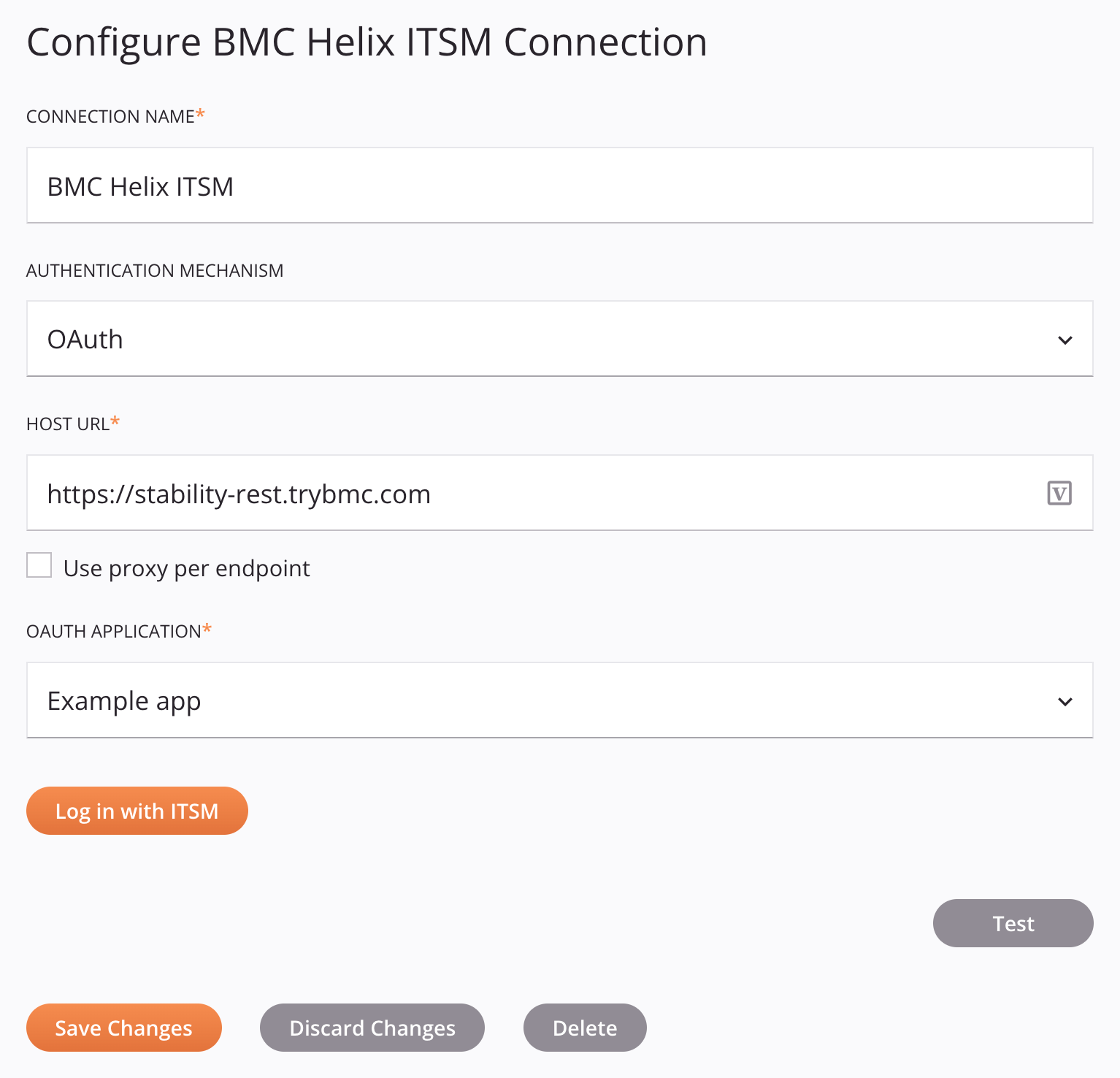
Dica
Campos com um ícone de variável ![]() suporte usando variáveis globais, variáveis do projeto e variáveis Jitterbit. Comece digitando um colchete aberto
suporte usando variáveis globais, variáveis do projeto e variáveis Jitterbit. Comece digitando um colchete aberto [ no campo ou clicando no ícone de variável para exibir uma lista das variáveis existentes para escolher.
-
Nome da conexão: Insira um nome para usar para identificar a conexão. O nome deve ser exclusivo para cada conexão BMC Helix ITSM e não deve conter barras.
/ou dois pontos:. Este nome também é usado para identificar o endpoint do BMC Helix ITSM, que se refere a uma conexão específica e suas atividades. -
Mecanismo de autenticação: Selecione OAuth para autenticar fornecendo consentimento por meio do BMC Helix ITSM em uma aba separada do navegador (OAuth de 3 etapas). Esta opção requer o uso de um agente privado versão 10.83 / 11.21 ou posterior.
-
URL do host: Insira a URL do hospedar do BMC Helix ITSM.
-
Usar proxy por endpoint: Ao usar um agente privado, esta configuração pode ser selecionada para usar configurações de proxy do agente privado.
-
Aplicativo OAuth: Visível somente quando mais de um aplicativo privado para este conector estiver registrado em App Registrations página. Use o menu para selecionar um aplicativo privado do conector BMC Helix ITSM configurado no Management Console App Registrations página.
Se o menu estiver vazio, um aplicativo privado não foi registrado para este conector. Para obter mais informações sobre como configurar um aplicativo privado BMC Helix ITSM, consulte Configurar OAuth de 3 pernas em Pré-requisitos.
-
Efetue login com o ITSM: Clique para autenticar através do BMC Helix ITSM em uma aba separada do navegador e dê consentimento para que o Jitterbit acesse o aplicativo BMC Helix ITSM.
-
Teste: Clique para verificar a conexão usando a configuração fornecida. Quando a conexão é testada, a versão mais recente do conector é baixada pelo(s) agente(s) no grupo de agentes associado ao ambiente atual. Este conector suporta a suspensão do download da versão mais recente do conector usando a Desabilitar atualização automática do conector política da organização.
-
Salvar alterações: Clique para salvar e fechar a configuração de conexão.
-
Descartar alterações: Após fazer alterações em uma configuração nova ou existente, clique para fechar a configuração sem salvar. Uma mensagem pede para você confirmar que deseja descartar as alterações.
-
Excluir: Após abrir uma configuração de conexão existente, clique para excluir permanentemente a conexão do projeto e fechar a configuração (consulte Dependências, exclusão e remoção de componentes). Uma mensagem pede para você confirmar que deseja excluir a conexão.
Próximos Passos¶
Após a criação de uma conexão BMC Helix ITSM, você coloca um tipo de atividade na quadro de design para criar instâncias de atividade a serem usadas como origens (para fornecer dados em uma operação) ou como destinos (para consumir dados em uma operação).
As ações de menu para uma conexão e seus tipos de atividade são acessíveis a partir do painel do projeto e da paleta de componentes de design. Para obter detalhes, consulte Menus de ações em Noções básicas do conector.
Esses tipos de atividade estão disponíveis:
-
Ordem de Serviço: Cria, consulta ou atualiza dados de ordens de serviço no BMC Helix ITSM e pode ser usado como origem ou destino em uma operação.
-
Consulta: Consulta formulários no BMC Helix ITSM e se destina a ser usado como uma fonte em uma operação.
-
Mesclar: Mescla dados de formulário no BMC Helix ITSM e deve ser usado como um alvo em uma operação.
-
Criar: Cria um formulário BMC (incluindo anexos) no BMC Helix ITSM e se destina a ser usado como um alvo em uma operação.
-
Atualizar: Atualiza formulários no BMC Helix ITSM e deve ser usado como um alvo em uma operação.
-
Gerenciamento de Incidentes: Cria, consulta ou atualiza dados de incidentes no BMC Helix ITSM e pode ser usado como origem ou destino em uma operação.
-
Excluir: Exclui formulários do BMC Helix ITSM e deve ser usado como um alvo em uma operação.
-
Gerenciamento de Mudanças: Cria, consulta ou atualiza dados de registro de alterações no BMC Helix ITSM e pode ser usado como origem ou destino em uma operação.
-
Erro conhecido: Cria, consulta ou atualiza dados de erros conhecidos no BMC Helix ITSM e pode ser usado como uma origem ou destino em uma operação.
-
Gerenciamento de Problemas: Cria, consulta ou atualiza dados de problemas no BMC Helix ITSM e pode ser usado como um alvo em uma operação.